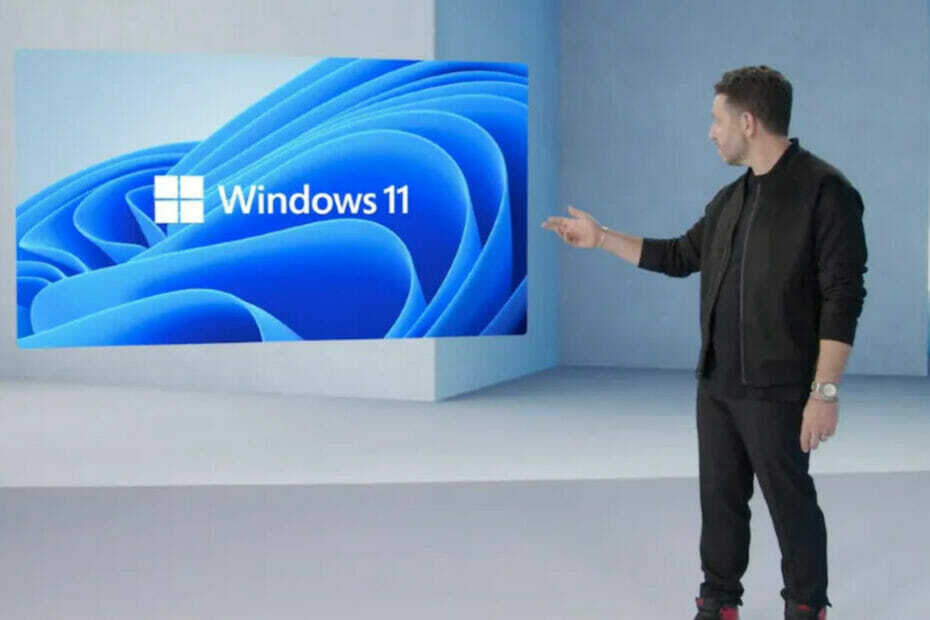GfxUI가 작동을 멈췄다는 대화 상자는 많은 Windows 사용자가 직면하는 매우 일반적인 메시지입니다. 오류는 일반적으로 컴퓨터를 켜거나 그래픽 속성을 열려고 할 때 발생합니다. 이 오류가 큰 문제로 보일 수 있지만 몇 가지 간단한 단계만 거치면 이 오류도 쉽게 해결할 수 있습니다.
이 오류는 인텔 그래픽 카드가 있는 시스템에서 주로 나타납니다. 따라서 대부분의 문제는 업데이트된 그래픽 카드 드라이버로 해결됩니다. 이 오류가 발생할 수 있는 또 다른 이유는 .NET 프레임워크에 몇 가지 문제가 있는 경우입니다.
이 기사에서는 GfxUI가 작동을 멈춘 문제를 쉽게 해결할 수 있는 몇 가지 간단한 단계를 설명합니다.
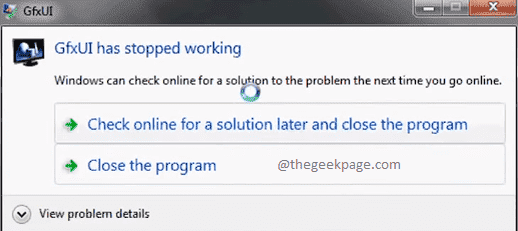
방법 1: .NET Framework 활성화
1 단계: 클릭 찾다 작업 표시줄의 아이콘입니다.
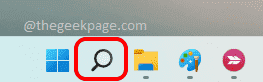
2 단계: 검색창에 입력 Windows 기능 켜기 또는 끄기. 클릭 열려있는 아래 스크린샷과 같이 검색 결과에서 버튼을 클릭합니다.
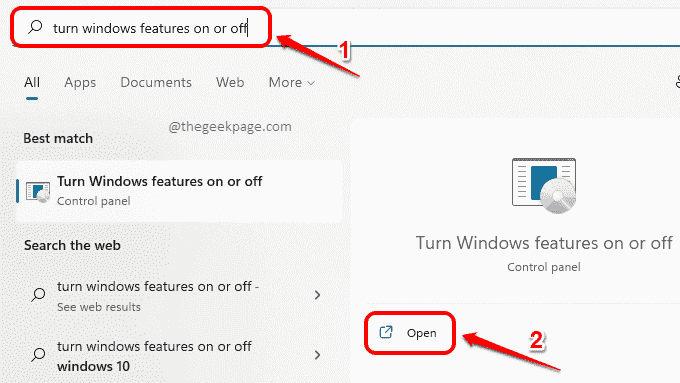
3단계: 이제 기능에 대해 확인란이 선택되어 있는지 확인하십시오. .NET Framework 3.5(.NET 2.0 및 3.0 포함). 을 치다 확인 버튼이 완료되면.
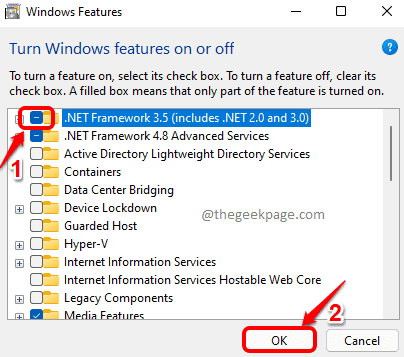
4단계: 이제 Windows에서 필요한 파일을 검색합니다. 이 단계는 시간이 걸릴 수 있습니다.
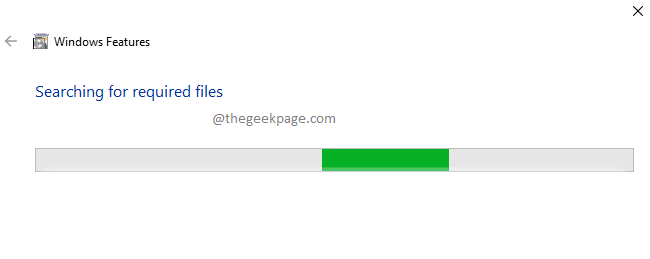
5단계: 다음 창이 열리면 옵션을 클릭하십시오. Windows 업데이트에서 파일을 다운로드하도록 허용.
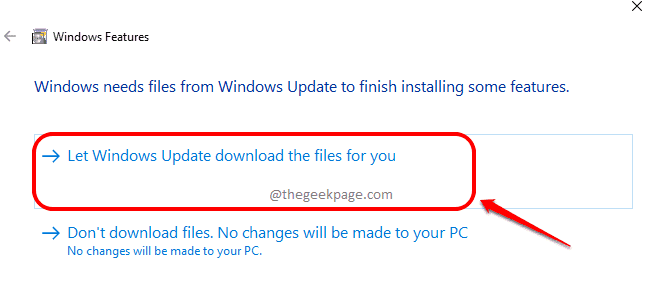
6단계: 프로세스가 완료될 때까지 기다립니다.

모든 것이 완료되면 문제가 해결되었는지 확인하십시오. 그렇지 않은 경우 시도 다시 시작 당신의 기계. 기기를 다시 시작한 후에도 문제가 지속되면 다음 방법으로 진행합니다.
방법 2: 그래픽 카드 드라이버 업데이트
1 단계: 실행 운영 를 눌러 창 승리 + R 함께 키입니다. 열리면 다음을 입력하십시오. devmgmt.msc 그리고 치다 입력하다 열쇠.
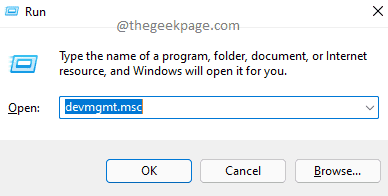
2 단계: 장치 관리자 창에서
- 첫째, 확장하다 섹션 디스플레이 어댑터 연결된 화살표를 클릭하면 됩니다.
- 다음으로, 마우스 오른쪽 버튼으로 클릭 너의 그래픽 드라이버.
- 오른쪽 클릭 컨텍스트 메뉴에서 드라이버 업데이트 옵션.
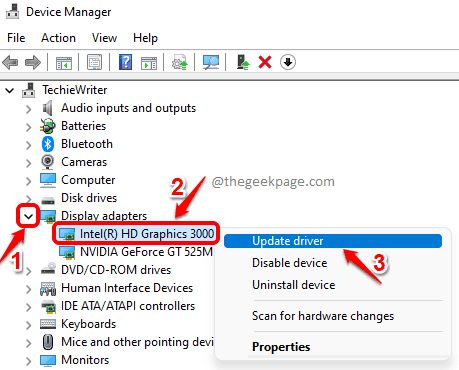
3단계: 드라이버를 검색하는 방법을 묻는 메시지가 표시되면 다음 옵션을 클릭합니다. 자동으로 드라이버 검색.
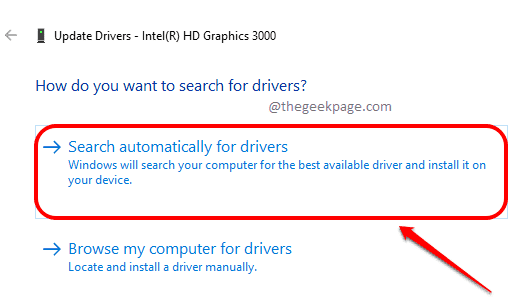
그게 다야 그래픽 드라이버에 대한 새 업데이트가 발견되면 자동으로 적용됩니다. 완료되면 문제가 해결되었는지 확인하십시오. 문제가 여전히 있으면 시도하십시오. 다시 시작 그만큼 기계 그리고 다시 확인합니다.
기사가 유용했기를 바랍니다.